Comment réparer le logo Apple clignotant sur l'iPhone/iPad
Aug 15, 2025 • Publié par : Solution de Réparation de Téléphone •Des solutions éprouvées
Il arrive que votre iPhone ne fonctionne pas correctement. L'un des problèmes que vous pouvez rencontrer est que votre iPhone ne cesse de faire clignoter le logo Apple sur l'écran, comme le mentionne l'utilisateur ci-dessus. Par conséquent, vous ne pourrez jamais accéder à l'écran d'accueil et resterez indéfiniment bloqué sur l'écran du logo Apple.
Si c'est le cas de votre téléphone, il existe quelques solutions. Consultez cet article et découvrez la meilleure façon de réparer l'Apple logo clignotant sur votre iPhone.
Partie 1. Quelle est la cause du logo clignotant de l'iPhone ?
Le clignotement du logo Apple sur l'iPhone est un problème épineux. S'il ne fonctionne pas, cela peut signifier que quelque chose ne va pas avec le système de votre iPhone, comme une mise à jour bloquée ou un micrologiciel corrompu. Les facteurs suivants peuvent également être à l'origine de ce problème.
- Échec de la mise à jour du logiciel : Un arrêt aléatoire et un logo Apple clignotant peuvent se produire pendant le processus de mise à jour du système et un fichier de mise à jour est écrasé. Et la mise à jour vers la dernière version d'iOS, par exemple, iOS 16.
- Jailbreaking: Si vous téléchargez des applications à partir de sources non fiables ou si vous avez piraté votre iPhone, vous pouvez rencontrer des difficultés telles que le clignotement du logo Apple sur l'iPhone.
- Problèmes de matériel: Les dysfonctionnements de votre matériel ou de votre dispositif externe sont fréquents après un certain temps d'utilisation. Dans ce cas, le problème du logo Apple clignotant de l'iPhone peut survenir de temps en temps.
- Problèmes de batterie : Si votre iPhone ne cesse d'afficher le logo Apple puis de s'éteindre, c'est parce que la batterie est faible. Par conséquent, l'iPhone n'a pas assez d'énergie pour démarrer, ce qui fait clignoter le logo Apple sur votre iPhone.
Partie 2. Comment réparer le logo Apple clignotant sur l'iPhone ?
Le remède possible dépend de la raison du problème. Par exemple, si votre iPhone affiche le logo Apple après avoir été connecté à un ordinateur via un câble USB, il vous suffit de remplacer le câble USB. Si vous n'êtes pas sûr de la cause du problème ou si le clignotement du logo Apple est dû à des problèmes de système, vous pouvez essayer les options suivantes.
Redémarrage forcé de l'iPhone
La solution la plus simple est de procéder à un redémarrage forcé. Un redémarrage forcé n'entraîne pas de perte de données sur votre appareil et peut le redémarrer lorsqu'il ne répond plus. Par conséquent, il s'agit d'une solution typique pour les problèmes logiciels sur un appareil iPhone.
Voici comment forcer le redémarrage d'un iPhone:
- Sur l'iPhone 8 et les versions ultérieures : appuyez sur les boutons du volume haut et volume bas et relâchez-les rapidement. Ensuite, maintenez le bouton latéral enfoncé jusqu'à ce que vous voyiez le logo Apple.
- Sur l'iPhone 7: appuyez simultanément sur les boutons volume bas et de veille/éveil et maintenez-les enfoncés. Relâchez ces boutons lorsque vous voyez le logo Apple.
- Sur l'iPhone 6s et les modèles antérieurs : appuyez simultanément sur les boutons Veille/Réveilet Accueil. Maintenez ces boutons enfoncés jusqu'à ce que le logo Apple apparaisse.

Mettre à jour le logiciel de votre iPhone à l'aide d'iTunes
Vous pouvez mettre à jour, effacer et restaurer une version précédemment stockée de votre appareil à l'aide d'iTunes en mode récupération. Cela vous permet d'utiliser votre iPhone ou iPad sans avoir à vous soucier de l'apparition du logo Apple à l'écran.
N'oubliez pas que le mode de récupération ne fonctionne que si vous avez déjà relié votre iPhone à iTunes. Il se peut que votre ordinateur n'identifie pas votre téléphone si vous ne vous y êtes jamais connecté auparavant. Pour mettre à jour votre smartphone en mode de récupération, procédez comme suit:
- Étape 1: Connectez votre appareil iPhone à votre ordinateur et lancez iTunes. Maintenez les boutons suivants enfoncés pour activer le mode de récupération, en fonction du modèle d'iPhone:
- Pour l'iPhone 6s et les versions antérieures : Maintenez enfoncée la touche Appuyez simultanément sur les touches Accueil et Allumage jusqu'à ce que vous obteniez le message "connexion à iTunes"
- Pour l'iPhone 7 et 7 Plus : Maintenez les boutons d'alimentation et de volume enfoncés jusqu'à ce que l'écran "connexion à iTunes" apparaisse.
- Pour l'iPhone 8 et les versions ultérieures : appuyez rapidement sur la touche de volume haut et relâchez-la, puis appuyez sur la touche du volume bas Maintenez le bouton d'alimentation enfoncé jusqu'à ce que vous obteniez l'écran "connexion à iTunes"
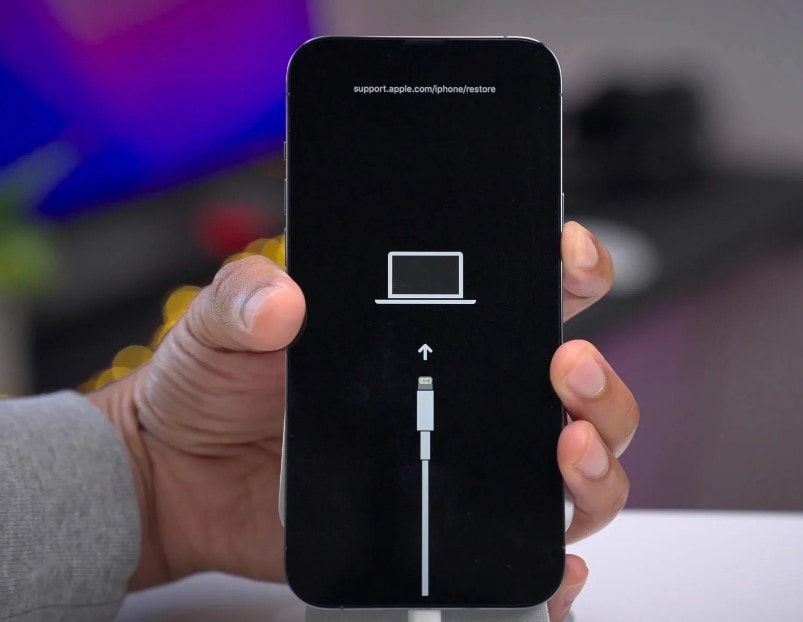
- Étape 2: Ensuite, cliquez sur "Mise à jour" dans iTunes et iTunes commencera à installer la dernière version d'iOS et à mettre à jour l'appareil. Attendez que l'installation soit terminée et assurez-vous de ne pas débrancher votre appareil de votre ordinateur.
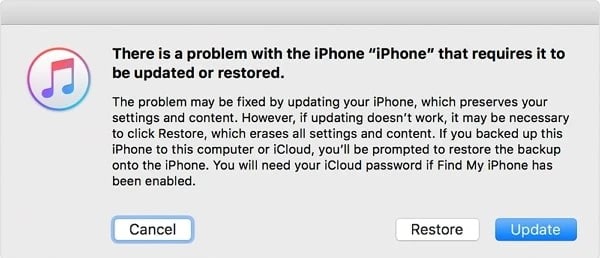
Restaurer votre iPhone à l'aide d'iTunes
Ce problème peut être résolu en utilisant iTunes pour mettre à jour ou restaurer votre appareil. Chacune de ces options réinitialise votre appareil d'une manière différente, comme vous le verrez dans les étapes suivantes.
- Étape 1: Connectez votre iPhone à votre ordinateur via une connexion USB, puis activez le programme iTunes. Ensuite, sur votre iPhone, passez en mode de récupération. Vous pouvez le faire pour différents modèles d'iPhone en suivant les étapes ci-dessous:
- iPhone 8 ou ultérieur : appuyez et relâchez le bouton d'augmentation du volume, puis le bouton d'abaissement du volume, puis appuyez et maintenez le bouton latéral pour entrer dans le mode de récupération.
- iPhone 7 et 7 Plus : Appuyez simultanément sur les touches Volume bas et Veille et maintenez-les enfoncées. Votre iPhone passe en mode de récupération.
- iPhone 6S ou antérieur : Appuyez simultanément sur les boutons Accueil et Allumage puis maintenez-les enfoncés. Laissez votre iPhone démarrer en mode de récupération.
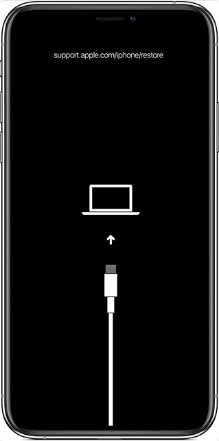
- Étape 2: iTunes sur votre ordinateur vous invitera à mettre à jour ou à restaurer votre appareil. Cliquez sur Restaurer, puis attendez qu'iTunes ait terminé la restauration de votre appareil.
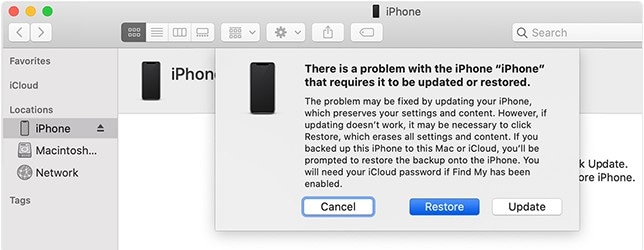
Logiciels tiers de récupération de données tels que Wondershare Dr.Fone Réparation du système
Pour la plupart des utilisateurs d'iPhone, le problème du clignotement du logo Apple est assez frustrant. En fait, nous pouvons facilement le réparer avec Wondershare Dr.Fone. Il s'agit de l'option la plus fiable, la plus conviviale et la plus sûre pour résoudre de nombreux problèmes iOS. Plus important encore, vous ne perdrez aucune donnée de votre appareil. Que votre iPhone clignote lorsque Apple se connecte ou qu'il reste bloqué sur le logo Apple, Wondershare Dr.Fone peut facilement le réparer pour vous.
Voici comment procéder:
- Étape 1: Lancez le programme Wondershare Dr.Fone et choisissez "Réparation du système " dans la liste des outils. Connectez ensuite votre appareil iOS à l'ordinateur. Wondershare Dr.Fone le détectera immédiatement.

- Étape 2: Cliquez sur le bouton " Démarrer" pour poursuivre le processus. Il vous demandera de choisir le bon micrologiciel à télécharger, après avoir choisi le bon, cliquer " Télécharger " de procéder.

- Étape 3: Une fois le téléchargement terminé, Wondershare Dr.Fone commencera immédiatement à réparer votre système d'exploitation. Attendez la fin de la procédure de réparation.

Faites réparer votre iPhone par un professionnel
Si toutes les solutions ci-dessus n'ont pas permis de résoudre le problème, il est temps de demander l'aide de professionnels. Le professionnel le plus sûr auquel vous pouvez confier votre appareil est l'Apple Store le plus proche. Qu'il s'agisse d'une erreur système ou d'une réparation matérielle, les Apple Store peuvent vous aider.
Partie 3. Conseils pour éviter que l'iPhone ne fasse clignoter le logo Apple
Plusieurs dysfonctionnements de l'iPhone peuvent laisser les utilisateurs perplexes. L'un des problèmes les plus fréquents est le clignotement du logo Apple sur l'iPhone. Ce problème peut survenir de manière aléatoire et vous laisser frustré car vous ne pouvez pas utiliser votre iPhone. Bien que le problème puisse être causé par un fichier corrompu ou d'autres problèmes liés au micrologiciel iOS, il existe des moyens de l'éviter et de terminer la procédure de réparation. En voici quelques-unes:
- Mise à jour régulière du logiciel de l'iPhone: Apple fournit régulièrement des mises à jour logicielles pour résoudre les nouveaux problèmes de sécurité. Les utilisateurs d'appareils iOS et iPadOS reçoivent des alertes de mise à jour. Les préférences système permettent aux utilisateurs de Mac de localiser les mises à jour disponibles. Les mises à jour sans fil sont utilisées pour s'assurer que les correctifs de sécurité les plus récents sont appliqués dès que possible.
- Éviter de jailbreaker son iPhone: Les téléphones jailbreakés sont beaucoup plus vulnérables aux virus et aux logiciels malveillants, car les utilisateurs peuvent contourner les processus de filtrage des applications d'Apple, qui garantissent que les utilisateurs téléchargent des programmes exempts de virus. Le jailbreaking facilite le piratage des logiciels en permettant la distribution gratuite d'applications et de jeux.
- Utilisation d'accessoires authentiques et compatibles: Apple recommande de n'utiliser que des accessoires approuvés par Apple et portant le label MFi. Découvrez les problèmes que peuvent poser les accessoires Lightning contrefaits ou non certifiés, ainsi que la manière de les repérer.
- Maintenir de bonnes habitudes de chargement: Bien que tous les iPhone se dégradent avec le temps, vous pouvez prendre des mesures pour prolonger la durée de vie de votre appareil. La batterie est l'une des parties d'un iPhone qui tombe le plus souvent en panne en premier. Si vous ne prenez pas soin de la batterie de votre iPhone, celui-ci peut cesser de fonctionner complètement, même lorsqu'il est branché sur le secteur.
- Éviter les conditions de température extrêmes: Des températures basses ou élevées peuvent conduire votre appareil à ajuster son comportement afin de gérer sa température. Cela peut affecter la qualité de la batterie de votre appareil ou même le matériel, alors essayez d'éviter d'utiliser votre appareil dans des conditions extrêmes.
Conclusion
L'iPhone ne cesse de faire clignoter le logo, ce qui peut rendre votre téléphone inutilisable, car vous ne pouvez rien faire sur votre appareil. Heureusement, il existe des moyens de résoudre le problème comme indiqué ci-dessus et vous pouvez alors commencer à utiliser votre téléphone comme vous le faisiez auparavant. Wondershare Dr.Fone a aidé de nombreux utilisateurs d'appareils iOS à résoudre leurs problèmes de système. Téléchargez Wondershare Dr.Fone pour tous vos besoins de réparation iOS!

















Blandine Moreau
staff Éditeur
Generally rated4.5(105participated)